Windows10でマイクが認識されない/マイクが応答しない場合の対処方法
Windows 10でマイクを認識しない場合の原因
Windows 10でマイクが認識されない(応答しない)場合は、次の理由が考えられます。
- マイクがミュートされている
- マイクとコンピューターの接続が不良です。
- ウィンドウの設定に問題があります
- マイクを使用するソフトウェアの設定ミス
- 障害のあるデバイスドライバ
- マイクデバイスに故障があります
マイクが認識されない場合の対処方法については、以下のセクションを参照してください。
マイクに心当たりがない場合の対処方法
Windows 10がマイクを認識しない場合の対処方法は次のとおりです。
マイクミュートスイッチをオフにします
多くのマイクには、ミュートに切り替えるスイッチがあります。そのため、マイクのミュートスイッチをオンにすると、マイクは音を認識できなくなります。
まず、マイク側のスイッチを確認し、ミュートされていないことを確認します。
マイクとコンピューター間の接続を確認して修正します
マイクとコンピューター間の接続が正しくない場合、コンピューターはマイクを認識しません。その際は以下の2点をご確認ください。
- マイクプラグがマイク入力に正しく挿入されていることを確認してください
- マイクプラグがポートにしっかりと挿入されていることを確認してください
上記の2点を確認後、パソコンがマイクを認識しているか確認してください。
別のターミナルを接続する
一部のコンピューターには、複数のマイク接続ジャックがある場合があります。
マイク接続端子の1つに欠陥がある場合は、もう一方のマイク接続ジャックにプラグを挿入してみてください。症状が改善することがあります。
USB接続のマイクを使用する
パソコンのマイク入力端子がすべて故障している場合は、USB接続のマイクを使用すると症状が改善することがあります。
突然故障した場合は、USB接続のマイクを別途用意することをお勧めします。
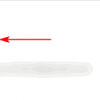
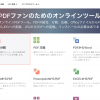
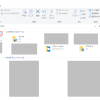
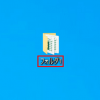
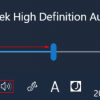
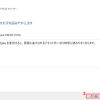

ディスカッション
コメント一覧
Reading your article helped me a lot and I agree with you. But I still have some doubts, can you clarify for me? I’ll keep an eye out for your answers.
This article opened my eyes, I can feel your mood, your thoughts, it seems very wonderful. I hope to see more articles like this. thanks for sharing.
Скоро возводимые здания: финансовая польза в каждом кирпиче!
В сегодняшнем обществе, где минуты – капитал, здания с высокой скоростью строительства стали настоящим выходом для фирм. Эти инновационные конструкции объединяют в себе повышенную прочность, финансовую выгоду и быстрое строительство, что дает им возможность отличным выбором для различных бизнес-проектов.
[url=https://bystrovozvodimye-zdanija-moskva.ru/]Быстровозводимые конструкции недорого[/url]
1. Скорость строительства: Минуты – основной фактор в бизнесе, и скоро возводимые строения позволяют существенно сократить время монтажа. Это высоко оценивается в моменты, когда актуально оперативно начать предпринимательство и начать получать прибыль.
2. Экономия: За счет оптимизации производства и установки элементов на месте, экономические затраты на моментальные строения часто бывает ниже, чем у традиционных строительных проектов. Это дает возможность сэкономить деньги и обеспечить более высокий доход с инвестиций.
Подробнее на [url=https://xn--73-6kchjy.xn--p1ai/]http://scholding.ru[/url]
В заключение, быстровозводимые здания – это лучшее решение для бизнес-мероприятий. Они включают в себя быстроту монтажа, эффективное использование ресурсов и повышенную надежность, что делает их отличным выбором для компаний, готовых к мгновенному началу бизнеса и получать деньги. Не упустите возможность сэкономить время и средства, оптимальные моментальные сооружения для вашего предстоящего предприятия!
Скоростроительные здания: финансовая польза в каждом кирпиче!
В современной реальности, где часы – финансовые ресурсы, скоростройки стали настоящим спасением для коммерции. Эти современные конструкции комбинируют в себе высокую надежность, финансовую экономию и быстрое строительство, что придает им способность лучшим выбором для различных бизнес-проектов.
[url=https://bystrovozvodimye-zdanija-moskva.ru/]Быстровозводимые здания из металлоконструкций цена[/url]
1. Высокая скорость возвода: Время – это самый важный ресурс в бизнесе, и скоростроительные конструкции способствуют значительному сокращению сроков возведения. Это чрезвычайно полезно в вариантах, когда срочно требуется начать бизнес и начать получать прибыль.
2. Финансовая выгода: За счет улучшения процессов изготовления элементов и сборки на объекте, экономические затраты на моментальные строения часто остается меньше, по сопоставлению с традиционными строительными задачами. Это способствует сбережению денежных ресурсов и получить более высокую рентабельность инвестиций.
Подробнее на [url=https://xn--73-6kchjy.xn--p1ai/]www.scholding.ru[/url]
В заключение, скоростроительные сооружения – это первоклассное решение для проектов любого масштаба. Они комбинируют в себе скорость строительства, финансовую эффективность и долговечность, что придает им способность наилучшим вариантом для компаний, имеющих целью быстрый бизнес-старт и обеспечивать доход. Не упустите возможность сэкономить время и средства, лучшие скоростроительные строения для вашего следующего делового мероприятия!
meditation music
Наша группа профессиональных специалистов проштудирована предъявить вам современные методы, которые не только обеспечат устойчивую покров от холода, но и подарят вашему дому трендовый вид.
Мы работаем с современными средствами, гарантируя долгий термин работы и прекрасные эффекты. Изоляция наружных стен – это не только экономия на прогреве, но и заботливость о окружающей природе. Энергоэффективные инновации, какие мы осуществляем, способствуют не только дому, но и поддержанию природных ресурсов.
Самое главное: [url=https://ppu-prof.ru/]Стоимость утепления дома[/url] у нас стартует всего от 1250 рублей за кв. м.! Это бюджетное решение, которое сделает ваш дом в реальный душевный уголок с минимальными расходами.
Наши пособия – это не лишь изолирование, это составление помещения, в где все член показывает ваш уникальный манеру. Мы примем во внимание все все твои требования, чтобы сделать ваш дом еще более дружелюбным и привлекательным.
Подробнее на [url=https://ppu-prof.ru/]https://ppu-prof.ru/[/url]
Не откладывайте дела о своем ларце на потом! Обращайтесь к спецам, и мы сделаем ваш корпус не только более теплым, но и стильным. Заинтересовались? Подробнее о наших делах вы можете узнать на официальном сайте. Добро пожаловать в сферу гармонии и качества.
It’s actually a great and useful piece of information.
I am satisfied that you shared this helpful info with us.
Please stay us up to date like this. Thank you for sharing.
After I originally commented I appear to have clicked on the -Notify me when new comments are added- checkbox and now whenever a comment is added I recieve four emails with the exact same comment. Is there an easy method you can remove me from that service? Thanks.
You ought to take part in a contest for one of the highest quality blogs on the internet. I’m going to highly recommend this web site!
Right here is the perfect web site for anybody who wants to find out about this topic. You know so much its almost tough to argue with you (not that I really will need to…HaHa). You certainly put a fresh spin on a subject that has been written about for a long time. Excellent stuff, just great.
I was able to find good info from your articles.
This blog was… how do you say it? Relevant!! Finally I’ve found something that helped me. Appreciate it!
When I initially commented I seem to have clicked on the -Notify me when new comments are added- checkbox and from now on each time a comment is added I receive 4 emails with the same comment. Is there a means you are able to remove me from that service? Kudos.
This is a topic that is near to my heart… Best wishes! Exactly where are your contact details though?
Very good information. Lucky me I ran across your site by accident (stumbleupon). I’ve saved it for later!
This is a topic that is close to my heart… Thank you! Where are your contact details though?
I was able to find good advice from your blog articles.
Can I simply say what a relief to find somebody who really knows what they’re talking about on the net. You certainly understand how to bring a problem to light and make it important. More people really need to look at this and understand this side of the story. I was surprised that you’re not more popular given that you most certainly have the gift.
I like this site it’s a master piece! Glad I found
this on google. Travel guide
You’re so cool! I don’t suppose I have read a single thing like that before. So nice to find another person with unique thoughts on this issue. Seriously.. thanks for starting this up. This website is one thing that is needed on the web, someone with a little originality.
An intriguing discussion is worth comment. There’s no doubt that that you should publish more on this subject matter, it might not be a taboo subject but typically people do not discuss these issues. To the next! Kind regards!
Very good post. I will be dealing with many of these issues as well..
After checking out a number of the articles on your web page, I honestly like your technique of writing a blog. I bookmarked it to my bookmark site list and will be checking back soon. Please visit my web site too and tell me your opinion.